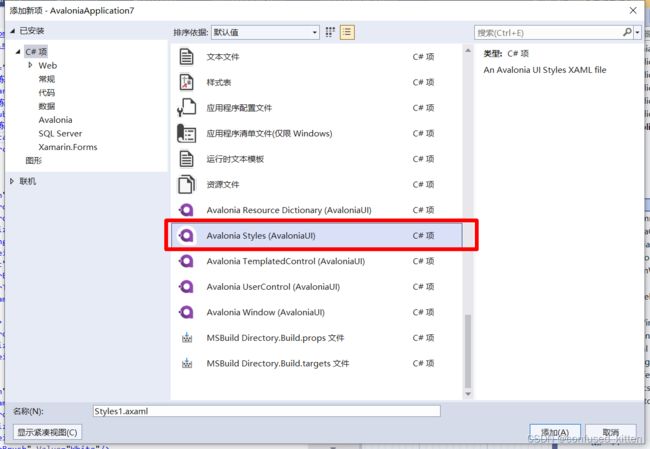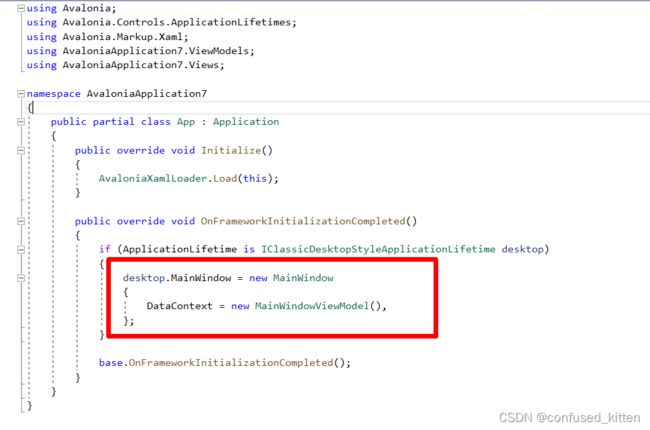WPF向Avalonia迁移(三、项目结构)
前提:
Avalonia版本11.0.0
1.配置文件
1.1 添加配置文件
1.2 读取配置文件
添加System.Configuration.ConfigurationManager
using Avalonia.Controls;
using System.Configuration;
namespace AvaloniaApplication7.Views
{
public partial class MainWindow : Window
{
public MainWindow()
{
InitializeComponent();
// 读取配置项
var DBOption = ConfigurationManager.AppSettings["DBOption"];
}
}
}2.样式
2.1 添加样式文件至Assets文件夹下
2.2 引用样式
打开App.axaml文件,添加
3.资源文件
3.1 添加资源文件
#336699
#545454
#FFFFFA
#003366
#003366
#003e62
#666699
#111B59
#06173E
#111B59
#1f497d
#052350
Microsoft YaHei
3.2 引用资源文件
打开App.axaml文件,添加
3.3 使用资源
4. 项目启动页面
打开App.axaml.cs文件